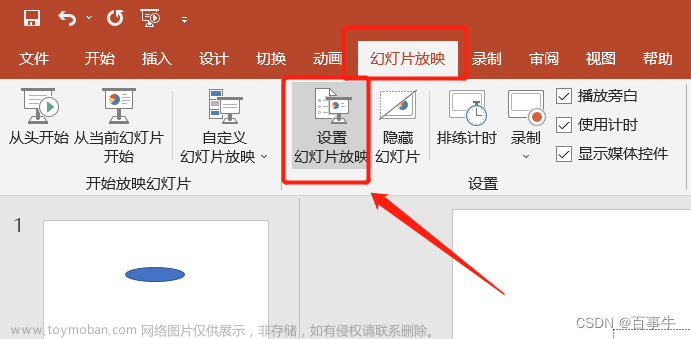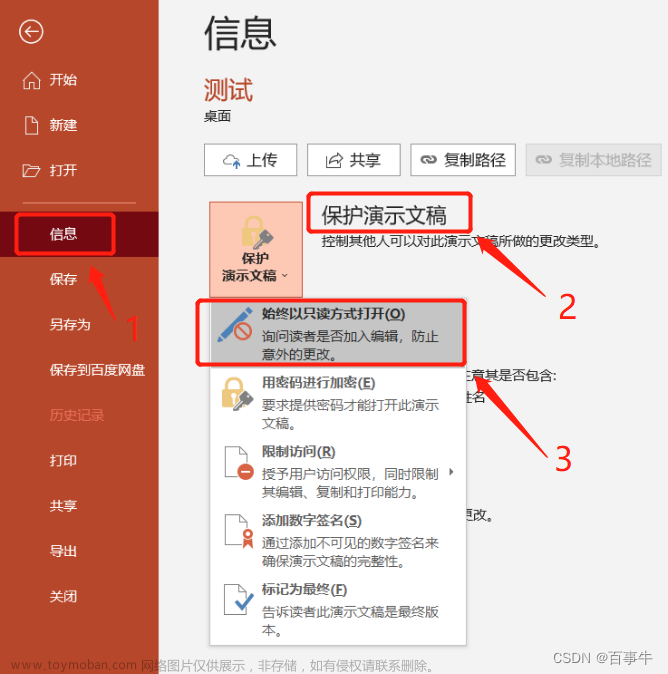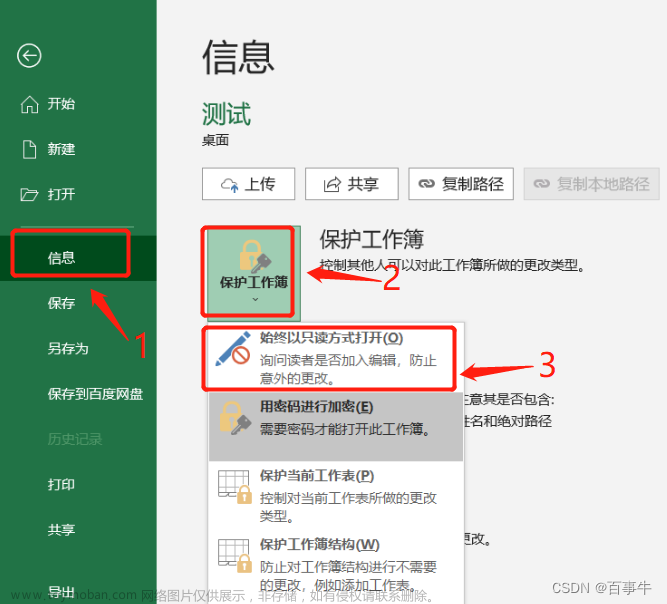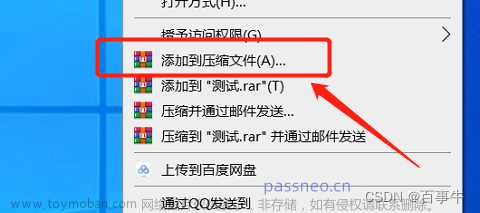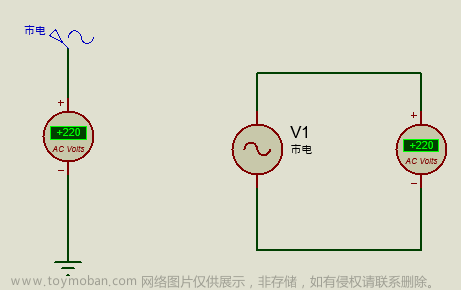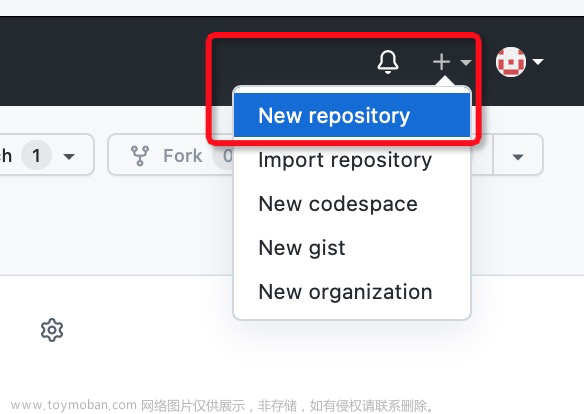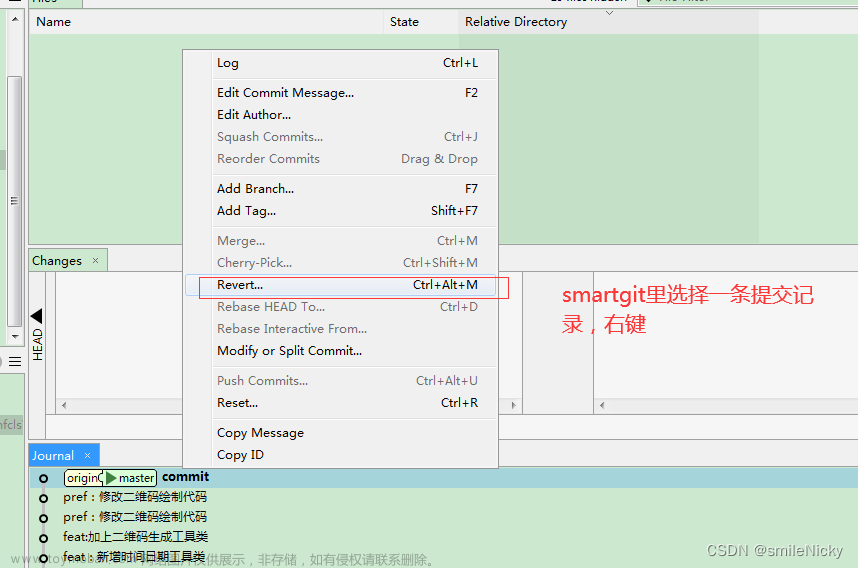vscode运行程序代码的方法
VSCode要运行程序的代码,大致要分为两种情况而定,一种是前端的代码,另一种是后端的代码。
后端代码
在VSCode中,后端代码的运行,可以从VSCode打开终端,然后使用命令行工具,使用命令来运行后端代码程序,比如Python的就可以使用命令:python file.py;Golang就可以使用:go run file.go;Java的就可以使用:java file.java,具体的步骤如下(以Windows系统为例):
- 在VSCode最上面一行的菜单栏中,选择“终端”菜单,如果没有,那应该就是被隐藏在“...”之中,点击“...”按钮,即可弹出“终端”菜单;
- 点击“终端”菜单,选择“新建终端”,快捷键为Ctrl+Shift+`;
- 在VSCode下方的出现的终端中,通过cd命令进入代码文件所在的当前目录,比如cd code,进入code目录,之后就可以使用计算机编程语言对应的运行代码的命令运行代码了;
vscode运行C语言文件实例
在VSCode中新建一个C语言文件,比如test.c,然后输入如下代码:
#include <stdio.h>
int main()
{
printf("hello, world\n");
return 0;
}之后在VSCode中打开的终端,依次输入如下命令(在这之前,确保终端的当前目录与test.c的文件的目录一致):
提示:运行上述命令时,应当确保当前系统已经安装好了C语言的编译器,且配置好了环境变量,以及VSCode也已经配置好了C语言的开发环境。
前端代码
前端代码的运行,主要依赖于HTML文件,即只要将HTML的文档运行起来,其它的包括css和JavaScript的代码也可以跟着运行起来。这种情况,可以在VSCode中下载一个“open in browser”的插件,如此,在HTML代码的编辑区域内,点击“右键”,选择“open in default browser”即可使用当前系统中默认的浏览器打开HTML文件了。
来源:笨鸟工具
原文:vscode怎么运行程序代码,两种情况文章来源:https://www.toymoban.com/news/detail-854932.html
免责声明:内容仅供参考,不保证正确性!文章来源地址https://www.toymoban.com/news/detail-854932.html
到了这里,关于vscode怎么运行程序代码的两种方法的文章就介绍完了。如果您还想了解更多内容,请在右上角搜索TOY模板网以前的文章或继续浏览下面的相关文章,希望大家以后多多支持TOY模板网!